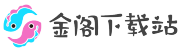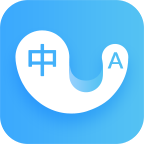最近在App Store中的探索更多中,“拼图”又登上了热门搜索。其实满足“拼图”的需求除了使用App,还可以在快捷指令中通过几个操作来实现它。不仅制作简单,使用起来也是非常方便。
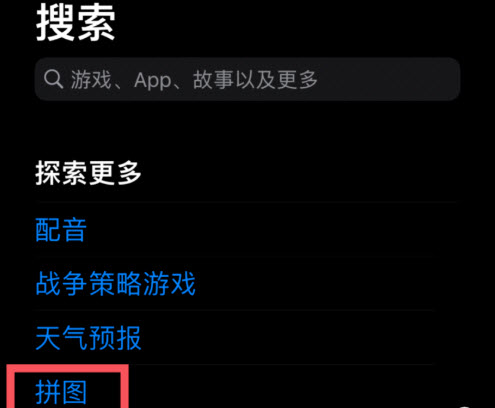
准备工作
* iOS12或以上系统
* 快捷指令App
教程正文
首先打开快捷指令App,点击「+ 创建快捷指令」
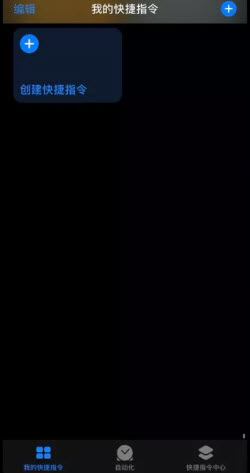
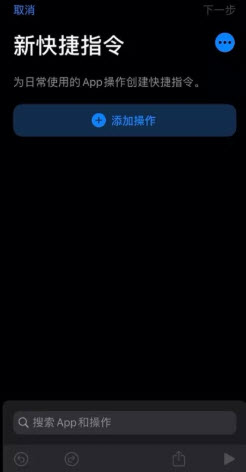
来到操作界面后,点击屏幕最下面的「搜索App和操作」
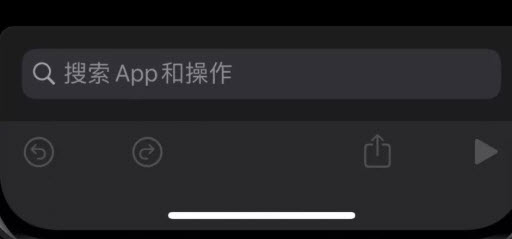
在搜索框中输入「选择照片」,在搜索结果中点击「选择照片」
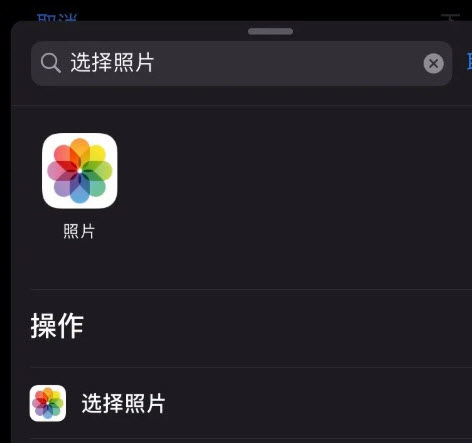
因为需要实现多张照片拼接的效果,所以我们点击「选择照片」中“展开”选项,开启“选择多张”选项
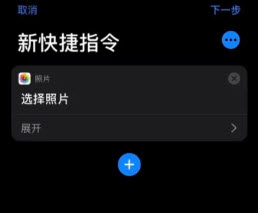
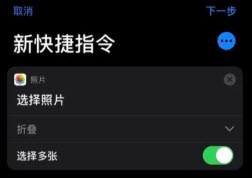
为了让不同宽度和高度的图片,更好的拼接在一起,需要调整一下选择的照片,我们添加一个「调整图像大小」操作,这样就可以保证拼接图片宽度是一致的,而高度自动调整。需要注意「调整图像大小」操作中默认宽度是640,如对拼接质量有更高要求,可以把这个数字稍微调大一些
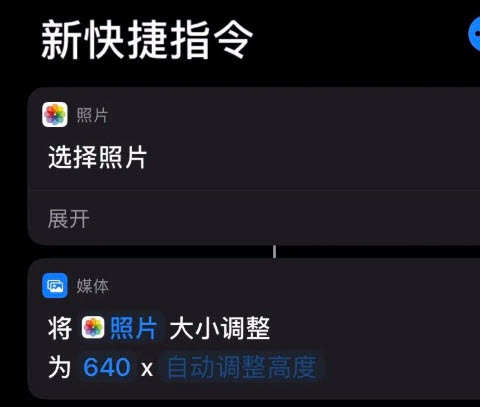
接下来是关键操作「拼接图像」,这里我们需要将“水平”改为“垂直”
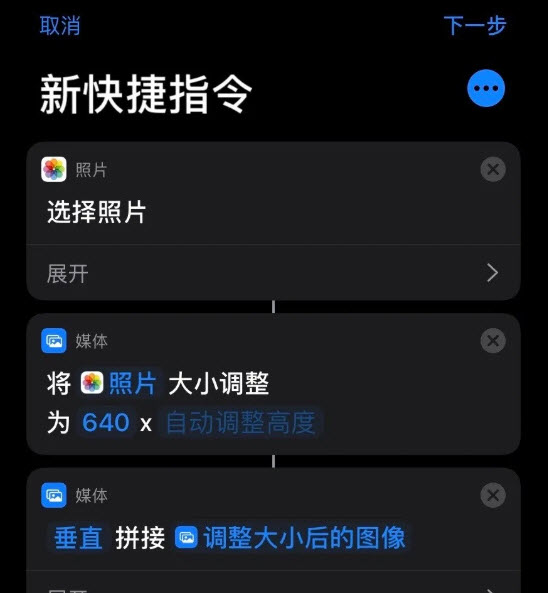
最后一步是「储存到相册」
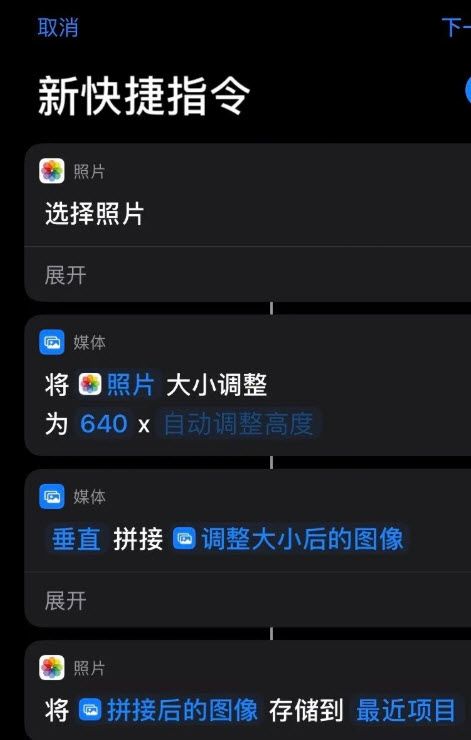
点击“下一步”,在“新快捷指令”页面中挑选一个喜欢的图标,再命名一下,这个「拼长图」快捷指令就大功告成了
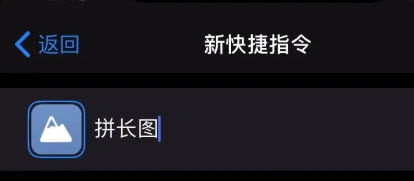
写在最后
看完教程后,有没有发现其实制作一个快捷指令,并没有想象中那么难。只需先想好设计思路,然后拖动快捷指令中内置的操作,将它们通过上下排布的方式组合起来,就能实现我们想要的效果。亲自动手制作,更能快速领悟其中的逻辑